HP EliteDisplay E220t 21.5-inch Touch Monitor User Manual
Browse online or download User Manual for Unknown HP EliteDisplay E220t 21.5-inch Touch Monitor. HP EliteDisplay E220t 21.5-inch Touch Monitor Panduan Pengguna [sk]
- Page / 40
- Table of contents
- BOOKMARKS
- Panduan Pengguna 1
- Tentang Panduan Ini 3
- 1Fitur Produk 7
- Informasi keselamatan penting 9
- Panduan perawatan 11
- Mengirim monitor 12
- 3 Penyetelan monitor 13
- Komponen belakang 14
- Menghubungkan kabel 15
- 10 Bab 3 Penyetelan monitor 16
- Menghubungkan kabel 11 17
- Mengatur monitor 19
- Kontrol panel depan 22
- Menyalakan monitor 23
- Melepas alas dudukan monitor 24
- Memasang monitor 26
- Memasang kunci kabel 27
- 4 Mengoperasikan layar sentuh 28
- Menggunakan fungsi sentuh 23 29
- A Spesifikasi teknis 33
- Model 54,6 cm/21,5 inci 35
- Memasuki mode pengguna 36
- Fitur hemat energi 36
- Memecahkan masalah umum 37
- Penguncian tombol 38
- Dukungan produk 38
- D Aksesibilitas 40
Summary of Contents
Panduan Pengguna
PERINGATAN! Monitor LCD bisa terjatuh dan mencederai diri jika tidak didudukkan dengan benar padalemari, rak buku, papan rak, meja kerja, pengeras sua
Panduan perawatanUntuk meningkatkan kinerja dan memperpanjang usia pakai monitor:●Jangan buka kabinet monitor atau mencoba memperbaiki produk ini tanp
Mengirim monitorSimpan kotak kemasan yang asli di dalam gudang. Anda mungkin membutuhkannya jika hendakmemindahkan atau mengapalkan monitor.6 Bab 2
3 Penyetelan monitorUntuk memasang monitor, pastikan daya pada monitor, sistem komputer, dan perangkat lain yangterpasang sudah dimatikan, lalu ikuti
Komponen belakangKomponen Keterangan1 Konektor daya AC Menghubungkan kabel daya AC ke monitor.2 DisplayPort Menyambungkan kabel DisplayPort ke monitor
Menghubungkan kabelCATATAN: Monitor dikirim dengan kabel yang sesuai. Tidak semua kabel yang ditampilkan di bagian inidisertakan bersama monitor.1. Le
●Untuk operasi digital DisplayPort, gunakan kabel sinyal DisplayPort yang sudah tersedia.Hubungkan kabel sinyal DisplayPort ke konektor DisplayPort di
4. Hubungkan satu ujung kabel audio yang tersedia ke konektor audio pada monitor dan ujung lainnya kekonektor keluaran audio pada panel belakang peran
6. Sambungkan salah satu ujung kabel daya ke konektor daya AC di bagian belakang monitor, danhubungkan ujung lainnya ke stopkontak dinding.PERINGATAN!
7. Kencangkan kabel pada tempatnya dengan penahan manajemen kabel. Tekan penahan kabel lurus kebawah pada bagian lengkung dudukan untuk memastikan bah
© 2014, 2015 HP Development Company, L.P.Informasi yang tercantum dalam dokumen inidapat berubah sewaktu-waktu tanpapemberitahuan sebelumnya. Satu-sat
2. Putar monitor ke kiri atau ke kanan untuk mendapatkan sudut pandang terbaik.3. Sesuaikan ketinggian monitor demi kenyamanan posisi kerja Anda. Tepi
PERHATIAN: Jika monitor tidak mencapai posisi ketinggian dan kemiringan maksimal saatdiputar, sudut kanan bawah panel monitor akan menyentuh alas dan
Kontrol panel depanTabel 3-1 Komponen depanKomponen Keterangan1Tombol menu Membuka, memilih dari, atau keluar dari menu OSD.2Tombol minus/volume Jika
Menyalakan monitor1. Tekan tombol daya pada komputer untuk menyalakannya.2. Tekan tombol daya pada bagian depan monitor untuk menyalakannya.PERHATIAN:
Melepas alas dudukan monitorAnda dapat melepas panel monitor dari alas dudukan untuk dipasang pada dinding, lengan ayun, atauperanti pemasangan lain.P
5. Lalu putar dasar dudukan 45 derajat berlawanan arah jarum jam (1) lalu lepaskan sekrup lainnya (2)dari bagian belakang monitor.6. Putar dasar duduk
Memasang monitorPanel monitor dapat dipasang ke dinding, lengan ayun, atau perlengkapan pemasangan lain.CATATAN: Perangkat ini dirancang untuk didukun
Menemukan nomor seri dan nomor produkNomor seri dan nomor produk terdapat pada label yang terletak pada bagian belakang panel layar. Andamungkin membu
4 Mengoperasikan layar sentuhMenggunakan fungsi sentuhCATATAN: Sebelum menggunakan fungsi sentuh, pastikan kabel USB telah tersambung dan sistem opera
Gerakan Sentuh Nama FungsiSapuan dari tepiatasMenampilkan pilihan perintah aplikasi.Sapuan dari tepikananSapukan jari dari tepi kanan layar sentuh unt
Tentang Panduan IniPanduan pengguna ini berisi informasi tentang penyiapan monitor, pengoperasian layar sentuh, pemecahanmasalah, dan spesifikasi tekn
Mengkonfigurasikan layar sentuhLayar sentuh mendukung tindakan membangunkan komputer dengan menyentuh layar. Namun demikian,monitor dan komputer harus
Tips dan Cara Mengatasi MasalahUntuk memelihara layar sentuh dengan benar, ikuti tips, cara membersihkan, dan solusi untuk mengatasimasalah.Kiat●Untuk
Pemecahan masalah layar sentuhCATATAN: Untuk informasi umum tentang cara mengatasi masalah, lihat Dukungan dan mengatasimasalah pada hal. 31.Tabel 4-1
A Spesifikasi teknisCATATAN: Semua spesifikasi mewakili spesifikasi tipikal yang diberikan oleh produsen komponen HP;performa sebenarnya dapat berbeda
Sumber daya 100 – 240 VAC 50/60 Hz Terminal input Satu konektor VGA beserta kabel; satukonektor DisplayPort dengan kabeltercakup 28 Apendiks A Spes
Mengenali resolusi tampilan prasetelResolusi tampilan yang tercantum di bawah ini adalah mode yang paling sering digunakan dan disetelsebagai pengatur
Memasuki mode penggunaSinyal pengontrol video sesekali dapat memanggil mode yang belum disetel jika:●Anda tidak menggunakan adaptor grafis yang standa
B Dukungan dan mengatasi masalahMemecahkan masalah umumTabel berikut berisi daftar kemungkinan masalah, kemungkinan penyebab setiap masalah, serta sol
Penguncian tombolDengan menekan terus tombol daya atau tombol Menu selama sepuluh detik akan mengunci fungsionalitastombol tersebut. Anda dapat memuli
C Kualitas monitor LCD dan kebijakan pikselMonitor TFT menggunakan teknologi akurasi-tinggi yang dibuat sesuai dengan standar HP untuk menjaminkinerja
iv Tentang Panduan Ini
D AksesibilitasHP merancang, memproduksi, dan memasarkan produk dan layanan yang dapat digunakan oleh siapa saja,termasuk seseorang dengan disabilitas
Isi1 Fitur Produk ...
Model 54,6 cm/21,5 inci ... 29Memasuk
1Fitur ProdukMonitor Sentuh HPMonitor layar kristal cair (LCD) ini dilengkapi dengan panel matriks aktif dan panel pelurusan vertikal (VA).Fitur-fitur
●Disk perangkat lunak dan dokumentasi yang mencakup pengandar monitor dan dokumentasi produk●Fitur hemat energi untuk memenuhi kebutuhan pemakaian day
2 Panduan keselamatan dan perawatanInformasi keselamatan pentingSebuah kabel daya sudah tercakup dengan monitor. Jika Anda menggunakan kabel yang lain





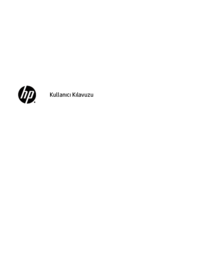



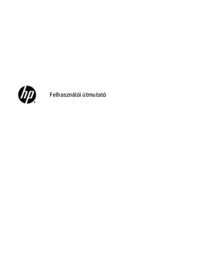

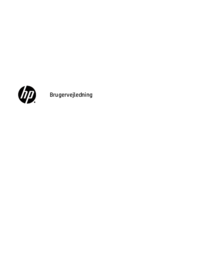

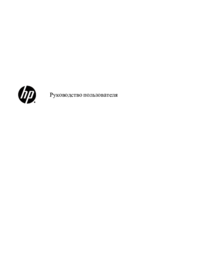









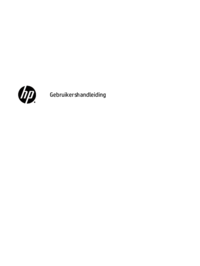
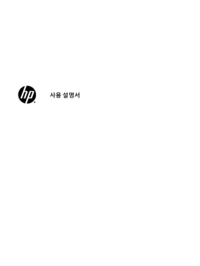



 (22 pages)
(22 pages) (50 pages)
(50 pages)
 (36 pages)
(36 pages) (36 pages)
(36 pages) (30 pages)
(30 pages) (57 pages)
(57 pages) (5 pages)
(5 pages) (96 pages)
(96 pages) (16 pages)
(16 pages) (95 pages)
(95 pages) (51 pages)
(51 pages) (76 pages)
(76 pages) (26 pages)
(26 pages) (18 pages)
(18 pages)







Comments to this Manuals